Google Docs är ett onlinetextredigeringsverktyg som används av många människor idag. Under textredigeringsprocessen kommer vi ibland att skapa den första stora bokstaven i början av ett stycke , vilket gör vår text mer imponerande och professionell.
Men för närvarande är det många som inte vet hur man skriver den första stora bokstaven när de skriver text på Google Dokument. Därför kommer Download.vn idag att bjuda in dig att följa den första artikeln om hur man skriver stora bokstäver på Google Docs.
Videohandledning om att skriva de första stora bokstäverna i Google Dokument
Instruktioner för att skapa den första stora bokstaven i Google Dokument
Steg 1: Besök webbplatsen för Google Dokument och öppna sedan en ordbehandlingsfil där du vill göra den första bokstaven stor.
Steg 2: Klicka här på Infoga överst i menyraden och välj sedan Ritning.
Därefter skapar vi en ny ritning genom att klicka på Ny .
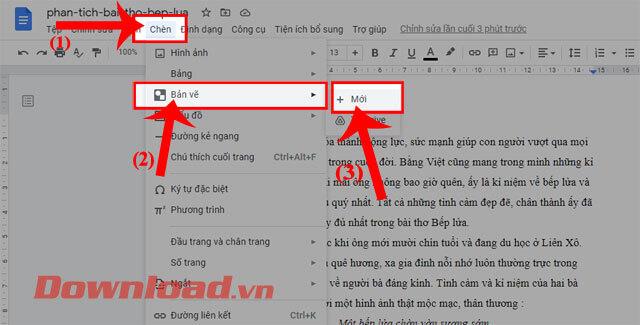
Steg 3: Nu när ritfönstret visas klickar du på Åtgärder.
För att skapa en stor första bokstav, klicka på Konstnärliga bokstäver.
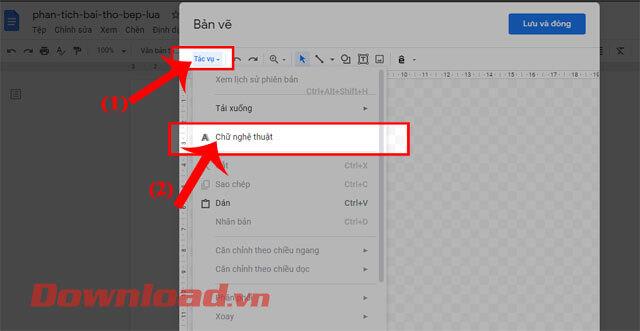
Steg 4: Ange bokstaven du vill göra stor och klicka sedan på skärmen för att visa det konstnärliga ordet du skapade.
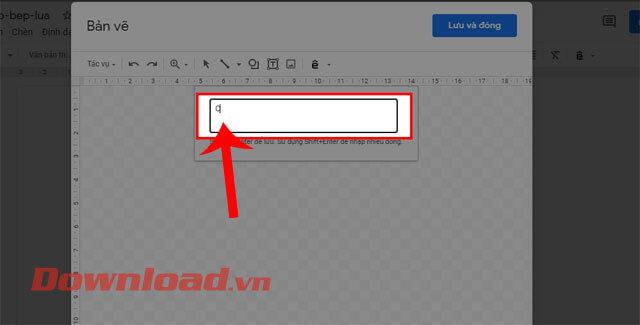
Steg 5: Justera om : färg, storlek, typsnitt och klicka sedan på knappen Spara och stäng.
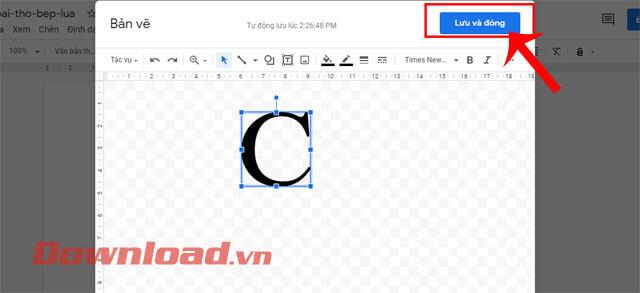
Steg 6: Efter att den första stora bokstaven har visats på texten, klicka på den och redigera bokstavens position i texten genom att klicka på textjusteringsikonerna .
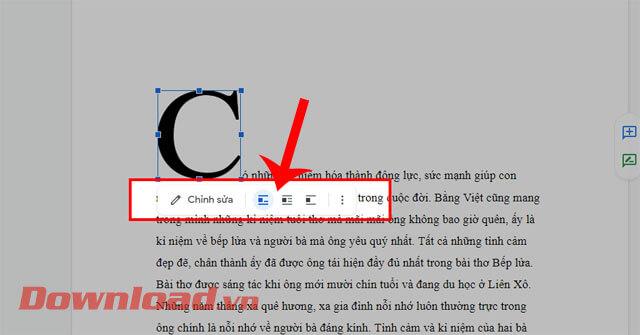
Nedan kommer bilden av texten efter att ha lagt till den första stora bokstaven:

Text efter att den första stora bokstaven har lagts till
Önskar dig framgång!

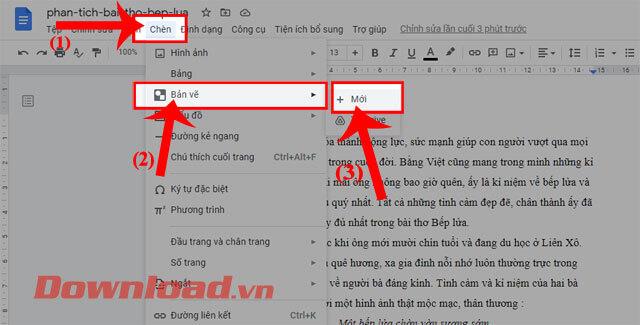
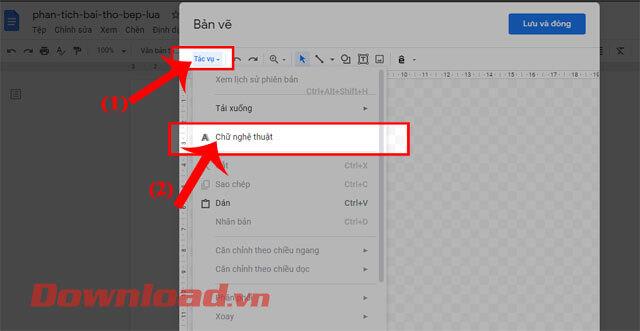
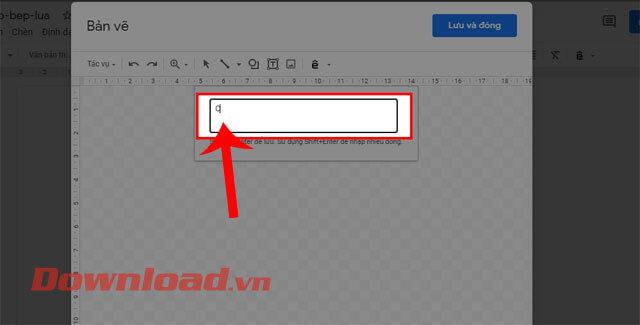
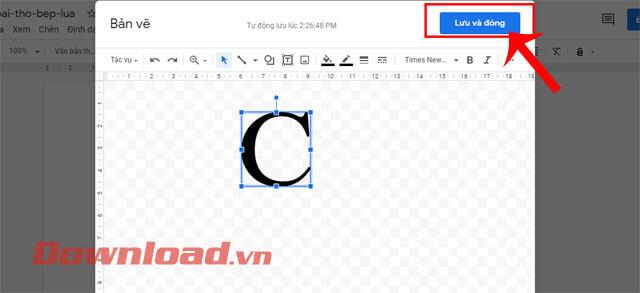
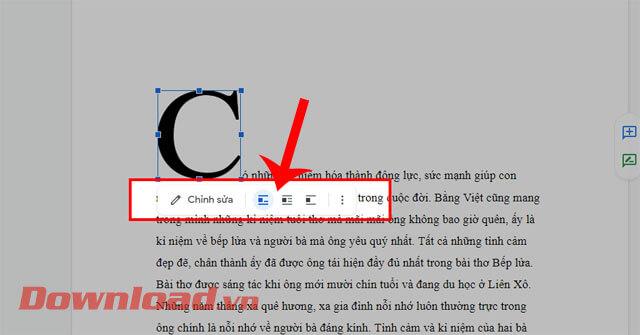




![[100% löst] Hur åtgärdar jag meddelandet Fel vid utskrift i Windows 10? [100% löst] Hur åtgärdar jag meddelandet Fel vid utskrift i Windows 10?](https://img2.luckytemplates.com/resources1/images2/image-9322-0408150406327.png)




![FIXAT: Skrivare i feltillstånd [HP, Canon, Epson, Zebra & Brother] FIXAT: Skrivare i feltillstånd [HP, Canon, Epson, Zebra & Brother]](https://img2.luckytemplates.com/resources1/images2/image-1874-0408150757336.png)